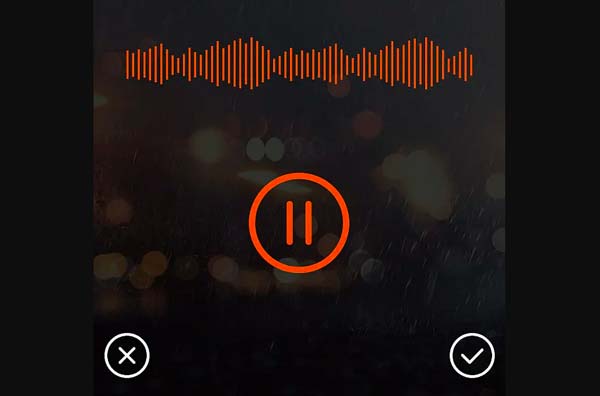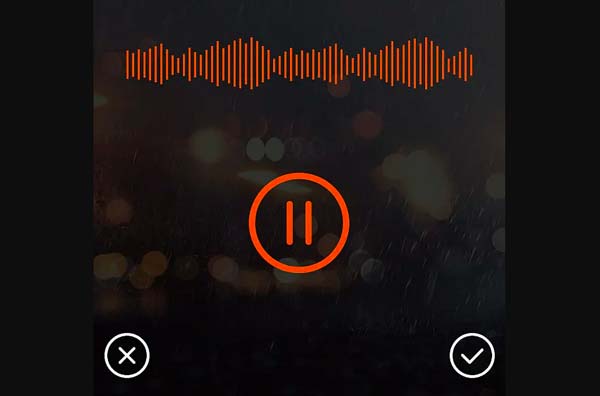
Aplikacja Szpiegowska Telefon
Monitoruj połączenia, SMS, GPS, aparat, zdjęcia, filmy, Whatsapp, Facebook itp.
Telefony komórkowe Samsung zawsze były jedną z najpopularniejszych marek na rynku.Smartfony opracowane przez tę markę mają wiele funkcji, a nagrywanie jest jedną z nich. Funkcja nagrywania jest bardzo ważna.Może nagrywać dźwięk wydarzeń w dowolnym miejscu i czasie.Jeśli potrzebujesz nagrać dźwięk na ważne spotkanie lub nagrać dźwięk ważnego połączenia, można to łatwo zrealizować.
Gdzie jest funkcja nagrywania telefonu komórkowego Samsung?
Telefony komórkowe Samsung mają wbudowaną funkcję nagrywania, którą zwykle można znaleźć na liście aplikacji w telefonie komórkowym.
- Kliknij aplikację w stanie włączenia.
- Przejdź do strony aplikacji i dotknij ikony opcji Rejestrator dźwięku.
- Po wejściu na stronę nagrywania kliknij przycisk nagrywania.
- Strona pokazuje, że jest w stanie nagrywania, a telefon rozpoczyna nagrywanie.
- Po zakończeniu nagrywania kliknij przycisk zakończenia.
- Jeśli strona pokazuje, że plik nagrania został zapisany, oznacza to, że nagranie się powiodło.
Gdzie jest funkcja nagrywania rozmów w telefonie komórkowym Samsung?
Aplikacja Szpiegowska Telefon
Monitoruj połączenia, SMS, GPS, aparat, zdjęcia, filmy, Whatsapp, Facebook itp.
Istnieje wiele modeli telefonów komórkowych Samsung, które obsługują nagrywanie rozmów, a metody działania są w zasadzie podobne: podczas rozmowy w telefonie komórkowym-opcje-menu-aplikacje-nagrywarka-przycisk OK, wszystkie pliki nagrywania są AMR.
- Stuknij „Telefon" w trybie gotowości.
- Wprowadź numer, który ma zostać wybrany, i kliknij przycisk „Wybierz", aby nawiązać połączenie.
- Podczas rozmowy, jeśli chcesz nagrać, możesz kliknąć „Nagraj", a rozmowa zacznie być nagrywana.
- Jeśli chcesz zakończyć nagrywanie, kliknij „Zatrzymaj", a system wyświetli monit o zapisanie nagrania.

Po zakończeniu powyższej operacji nagrywanie rozmowy przebiegło pomyślnie.Jeśli chcesz sprawdzić lokalizację, w której znajduje się plik nagrania, kontynuuj następującą operację:
- Stuknij Aplikacje w trybie gotowości.
- Kliknij „Moje dokumenty".
- Kliknij „sdcard", aby wejść.
- Znajdź teraz „Dźwięki", które zawierają plik nagrania Twojej rozmowy.
Klawisze skrótów do przechwytywania ekranu dla telefonów Samsung
- Obsługa przycisków: Ta metoda jest zasadniczo odpowiednia dla wszystkich telefonów komórkowych Samsung, ale wadą jest to, że operacja nie jest szczególnie elastyczna. Metoda działania jest następująca: Naciśnij i przytrzymaj przycisk „HOME + przycisk zasilania" przez około 2 sekundy w tym samym czasie, gdy usłyszysz dźwięk przycisku migawki podobny do robienia zdjęć, zrzut ekranu zostanie wykonany pomyślnie, a plik zostanie zapisany w folder Zdjęcia.
- Połączone działanie przycisku: Rysik to funkcja serii Samsung Galaxy Note.W interfejsie, w którym musisz zrobić zrzut ekranu, naciśnij i przytrzymaj przycisk na rysiku, a następnie wybierz „Zapisywanie zrzutu ekranu" w menu w kształcie wachlarza. Ten rodzaj przechwytywania ekranu ma najpotężniejszą funkcję i możesz wykonywać operacje, takie jak przycinanie po przechwyceniu ekranu.
- Przycisk strony głównej + przycisk zasilania: z menu rozwijanego u góry pulpitu telefonu wybierz ikonę w prawym górnym rogu. Wybierz „Akcje" z karty System. Znajdź sekcję Gesty i włącz opcję „Przesuń, aby przechwycić". Otwórz interfejs, w którym chcesz zrobić zrzut ekranu, przesuń palcem po ekranie telefonu, a jeśli usłyszysz dźwięk, oznacza to, że zrzut ekranu się powiódł.